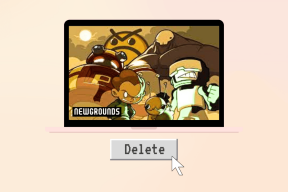Face ID gebruiken met masker op iPhone
Diversen / / March 22, 2022
Face ID is een van de handigste biometrische authenticatiesystemen op de iPhone. Het enige dat u hoeft te doen, is naar de iPhone kijken en deze wordt in een handomdraai ontgrendeld. Het probleem met Face ID begon toen de pandemie uitbrak en we allemaal gezichtsmaskers gingen dragen. Dus, Face ID kan niet scannen je hele gezicht en je moet elke keer je pincode invoeren om je iPhone te ontgrendelen.

Gelukkig lost Apple dit probleem op met de iOS 15.4-update. Met de nieuwste iOS 15.4-update kunnen gebruikers hun iPhone ontgrendelen met Face ID terwijl ze een masker dragen. Het geeft je ook een optie om je gezicht te registreren met een bril, zodat het gemakkelijker is om je iPhone te ontgrendelen.
Als je moeite hebt om je toegangscode elke keer handmatig in te voeren om je telefoon te ontgrendelen wanneer je buiten bent, kun je hier Face ID gebruiken met een masker op je iPhone.
Welke iPhones Face ID met masker ondersteunen
De mogelijkheid om je iPhone te ontgrendelen via Face ID met een masker op zal zeker veel mensen blij maken. Deze functie wordt echter slechts op een handvol iPhones ondersteund. Hier zijn alle iPhones die ontgrendelen via Face ID met een masker ondersteunen.
- iPhone 12
- iPhone 12 mini
- iPhone 12 Pro
- iPhone 12 Pro Max
- iPhone 13
- iPhone 13 mini
- iPhone 13 Pro
- iPhone 13 Pro Max
Als je een apparaat uit de iPhone 11-serie of eerder hebt, kun je deze functie niet gebruiken.
Face ID inschakelen met masker op uw iPhone
Als je een ondersteunde iPhone hebt, kun je je iPhone als volgt ontgrendelen terwijl je een masker met Face ID draagt.
Stap 1: Zorg ervoor dat uw iPhone is bijgewerkt naar iOS 15.4 of hoger. Open de app Instellingen, tik op Algemeen en tik op Software-update om de laatste update op te halen.
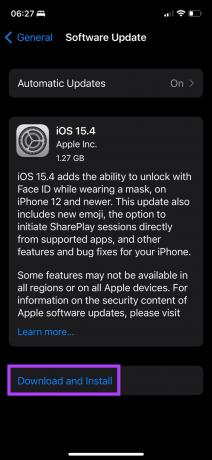
Stap 2: Open na het toepassen van de update de app Instellingen en ga naar het gedeelte Face ID & Passcode.

Stap 3: Voer uw pincode in om toegang te krijgen tot de instellingen.

Stap 4: Schakel de schakelaar naast 'Face ID met een masker' in. Zorg ervoor dat u de tekst leest onder de optie die u vertelt hoe Face ID werkt met een masker.
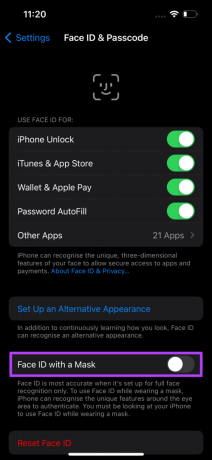
Stap 5: Tik op 'Gebruik Face ID met een masker' op het scherm dat verschijnt.
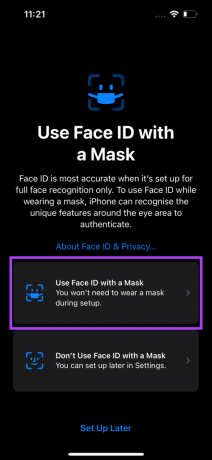
Stap 6: Lees de instructies op het scherm en als je klaar bent om je gezicht in te stellen, tik je op Aan de slag. Zoals op het vorige scherm is vermeld, hoeft u tijdens de installatie geen masker te dragen.
Stap 7: Beweeg je hoofd langzaam in de cirkel om je gezicht te registreren.
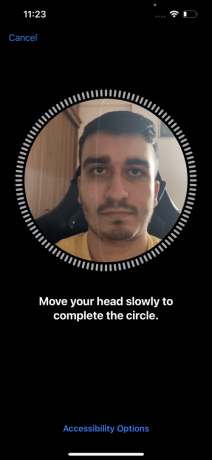
Stap 8: Selecteer Gereed zodra het instellen van Face ID is voltooid.
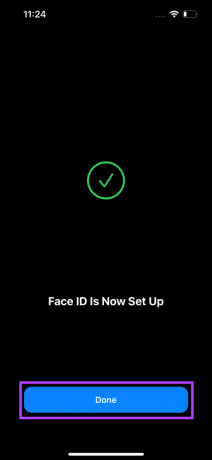
Je hebt nu met succes Face ID ingeschakeld met een masker op je iPhone. Probeer je iPhone te ontgrendelen met een masker op, en het zou moeten werken zoals bedoeld. U kunt ook apps ontgrendelen en Face ID gebruiken voor transacties met een masker op.
Hoe u uw bril instelt met Face ID
De nieuwe iOS 15.4-update voegt ook een optie toe om Face ID met een bril te gebruiken. Als je een bril draagt of vaak een zonnebril draagt, is het een goed idee om dit in te stellen, aangezien Apple het ook aanbeveelt. Hier leest u hoe u het kunt instellen.
Stap 1: Open de app Instellingen en tik op Face ID & Passcode.

Stap 2: Voer uw pincode in om toegang te krijgen tot de instellingen.

Stap 3: Onder ‘Face ID with a Mask’ vind je een nieuwe optie met de tekst Add Glasses. Tik erop.

Stap 4: Selecteer Doorgaan bij de prompt die verschijnt.
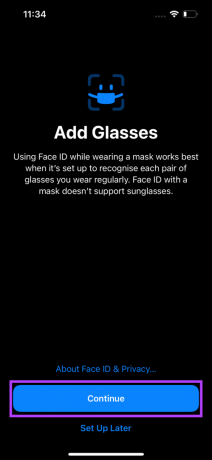
Stap 5: Zet je bril op en plaats je gezicht in het frame. Draai uw hoofd om de scan te voltooien.
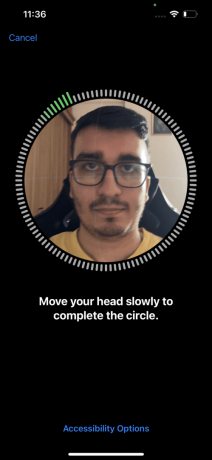
Stap 6: Tik op Gereed.
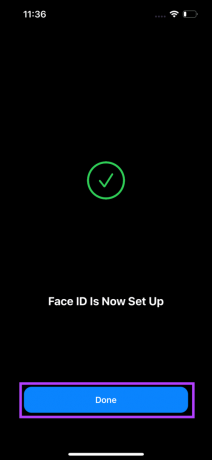
Stap 7: Herhaal het proces vanaf stap 3 als u meerdere brillen heeft. Dit zorgt ervoor dat Face ID met een masker werkt met alle brillen die u draagt, inclusief zonnebrillen.
Je zou Face ID nu naadloos met je iPhone moeten kunnen gebruiken als je een masker en een bril draagt.
Face ID met masker gebruiken op niet-ondersteunde iPhones
Zoals eerder vermeld, is deze nieuwe functie alleen van toepassing op iPhone 12 of nieuwere apparaten. Als je een oudere iPhone met Face ID hebt, is er een tijdelijke oplossing die je kunt gebruiken om je iPhone te ontgrendelen via Face ID met een masker op. Deze truc vereist echter een Apple Watch Series 3 of hoger. Als je dat doet, kun je het als volgt gebruiken.
Stap 1: Open de app Instellingen en ga naar Face ID & Passcode.

Stap 2: Voer uw pincode in om toegang te krijgen tot de instellingen.

Stap 3: Zorg ervoor dat uw Apple Watch is gekoppeld aan uw iPhone en is ontgrendeld.
Stap 4: Scroll naar beneden om het gedeelte 'Ontgrendelen met Apple Watch' te vinden. Schakel de schakelaar in en je bent klaar om te gaan.

Daarna wordt je iPhone ontgrendeld via Face ID, zelfs met een masker op, op voorwaarde dat je je Apple Watch draagt en deze is ontgrendeld.
Ontgrendel je iPhone met een masker op
Stel Face ID met masker in op uw iPhone en geniet van de probleemloze ontgrendelingservaring wanneer u onderweg bent! U hoeft niet langer uw masker naar beneden te trekken om uw telefoon te ontgrendelen of elke keer uw toegangscode in te voeren.
Laatst bijgewerkt op 15 maart 2022
Het bovenstaande artikel kan gelieerde links bevatten die Guiding Tech helpen ondersteunen. Het tast onze redactionele integriteit echter niet aan. De inhoud blijft onbevooroordeeld en authentiek.